
คุณใช้ Android 15 ได้ด้วยวิธีต่อไปนี้
รับ Android 15 ในอุปกรณ์ Google Pixel
หากมีอุปกรณ์ Pixel ที่รองรับ คุณจะตรวจสอบและอัปเดต เวอร์ชัน Android เพื่อรับ Android 15 ผ่านอากาศ (OTA)
ในกรณีส่วนใหญ่ คุณไม่จำเป็นต้องรีเซ็ตข้อมูลทั้งหมดเพื่อย้ายไปใช้ Android 15 แต่เราขอแนะนำให้คุณสำรองข้อมูลก่อนติดตั้ง Android 15 ใน อุปกรณ์ของคุณ
อุปกรณ์ Google Pixel ที่รองรับ
การอัปเดต OTA และดาวน์โหลด Android 15 พร้อมให้บริการสำหรับอุปกรณ์ Pixel ต่อไปนี้
- Pixel 6 และ 6 Pro
- Pixel 6a
- Pixel 7 และ Pixel 7 Pro
- Pixel 7a
- Pixel Fold
- Pixel Tablet
- Pixel 8 และ 8 Pro
- Pixel 8a
- Pixel 9, 9 Pro, 9 Pro XL และ 9 Pro Fold
แฟลชหรือติดตั้งอิมเมจระบบด้วยตนเอง
หรือหากต้องการแฟลชอุปกรณ์ เราขอแนะนำให้ใช้เครื่องมือแฟลช Android
หากต้องการแฟลชอุปกรณ์ด้วยตนเองเนื่องด้วยเหตุผลอื่นๆ คุณสามารถรับไฟล์ภาพระบบ Android 15 สำหรับอุปกรณ์ของคุณได้ในหน้าดาวน์โหลดของ Pixel อ่านวิธีการทั่วไปเกี่ยวกับวิธีแฟลชอิมเมจระบบลงในอุปกรณ์ แนวทางนี้มีประโยชน์เมื่อคุณต้องการควบคุมการทดสอบได้มากขึ้น เช่น สําหรับการทดสอบอัตโนมัติหรือการทดสอบเพื่อหาข้อบกพร่องซ้ำ
ตั้งค่าโปรแกรมจำลอง Android
การกำหนดค่า Android Emulator เพื่อเรียกใช้ Android 15 เป็นโซลูชันที่ยอดเยี่ยมสำหรับ สำรวจฟีเจอร์และ API ใหม่ๆ รวมถึงทดสอบการเปลี่ยนแปลงลักษณะการทำงานของ Android 15 การตั้งค่าโปรแกรมจําลองทําได้อย่างรวดเร็วและสะดวก รวมถึงช่วยให้คุณจําลองหน้าจอขนาดต่างๆ และลักษณะของอุปกรณ์ได้
ลองตั้งค่าหลายๆ แบบ ขึ้นอยู่กับประเภทการทดสอบที่คุณต้องทำ ของอุปกรณ์เสมือนจากหมวดหมู่อุปกรณ์เหล่านี้:
ตั้งค่าอุปกรณ์เสมือน (โทรศัพท์)
หากต้องการตั้งค่าอุปกรณ์เสมือนเพื่อจำลองโทรศัพท์ทั่วไป ให้ทำตามขั้นตอนต่อไปนี้
- ติดตั้ง Android Studio Koala Feature Drop | 2024.1.2 ขึ้นไป
- ใน Android Studio ให้คลิกเครื่องมือ > เครื่องมือจัดการ SDK
- ในแท็บเครื่องมือ SDK ให้เลือกโปรแกรมจำลอง Android เวอร์ชันล่าสุด แล้วคลิกตกลง การดำเนินการนี้จะติดตั้งเวอร์ชันล่าสุดหากยังไม่ได้ติดตั้ง
ใน Android Studio ให้คลิกเครื่องมือ > โปรแกรมจัดการอุปกรณ์ จากนั้นคลิกเพิ่มใหม่ อุปกรณ์
 > สร้าง
อุปกรณ์เสมือนในแผงโปรแกรมจัดการอุปกรณ์
> สร้าง
อุปกรณ์เสมือนในแผงโปรแกรมจัดการอุปกรณ์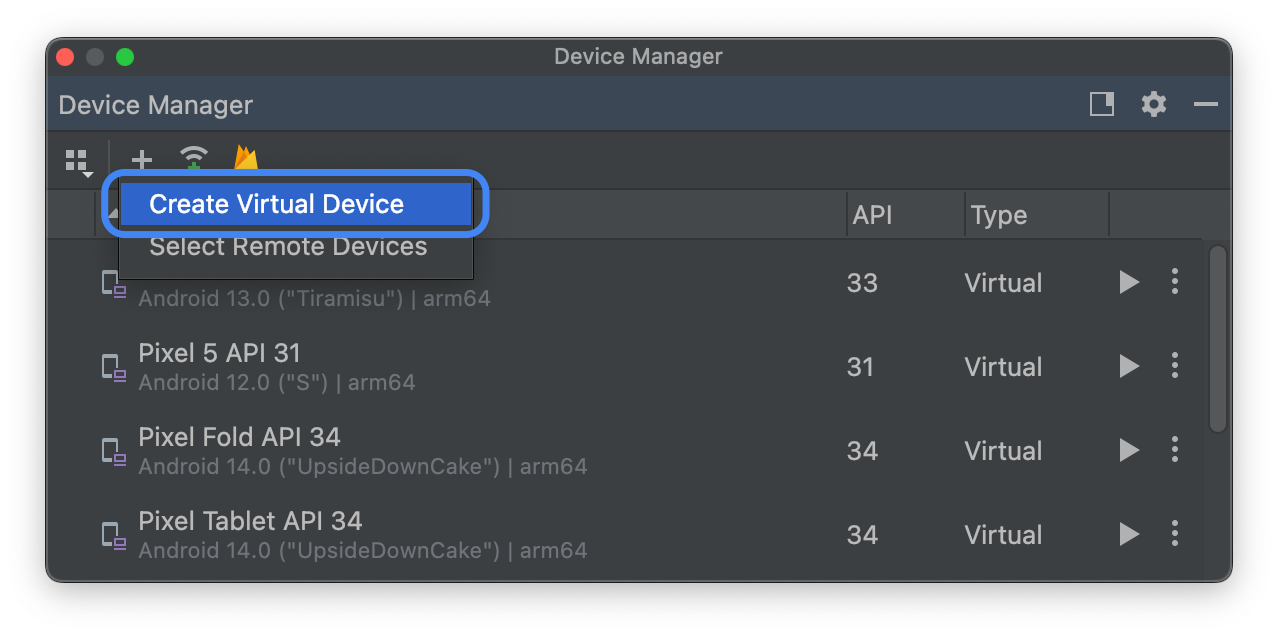
เลือกคำจำกัดความของอุปกรณ์สำหรับอุปกรณ์ Pixel ที่รองรับในแท็บหมวดหมู่โทรศัพท์ แล้วคลิกถัดไป
ค้นหาอิมเมจระบบ Android 15 ที่ชื่อ VanillaIceCream แล้วคลิก ดาวน์โหลด
 ข้างชื่อรุ่นเพื่อรับข้อมูลนี้ หลังจากดาวน์โหลดเสร็จแล้ว ให้เลือกภาพระบบนี้ แล้วคลิกถัดไป
ข้างชื่อรุ่นเพื่อรับข้อมูลนี้ หลังจากดาวน์โหลดเสร็จแล้ว ให้เลือกภาพระบบนี้ แล้วคลิกถัดไปทำการตั้งค่าอื่นๆ สำหรับอุปกรณ์เสมือนให้เสร็จ จากนั้นคลิกเสร็จสิ้น
หลังจากกลับไปที่รายการอุปกรณ์เสมือนในเครื่องมือจัดการอุปกรณ์แล้ว ให้ค้นหาอุปกรณ์เสมือน Android 15 แล้วคลิกเริ่ม

ตั้งค่าอุปกรณ์เสมือน (แท็บเล็ตหรือหน้าจอขนาดใหญ่)
หากต้องการตั้งค่าอุปกรณ์เสมือนเพื่อจำลองแท็บเล็ตหรืออุปกรณ์ที่มีหน้าจอขนาดใหญ่อื่นๆ ให้ทำตามขั้นตอนต่อไปนี้
- ติดตั้ง Android Studio Koala Feature Drop | 2024.1.2 ขึ้นไป
- ใน Android Studio ให้คลิกเครื่องมือ > SDK Manager
- ในแท็บเครื่องมือ SDK ให้เลือกโปรแกรมจำลอง Android เวอร์ชันล่าสุด แล้วคลิกตกลง การดำเนินการนี้จะติดตั้งเวอร์ชันล่าสุดหากยังไม่ได้ติดตั้ง
ใน Android Studio ให้คลิกเครื่องมือ > โปรแกรมจัดการอุปกรณ์ จากนั้นคลิกเพิ่มใหม่ อุปกรณ์
 > สร้าง
อุปกรณ์เสมือนในแผงโปรแกรมจัดการอุปกรณ์
> สร้าง
อุปกรณ์เสมือนในแผงโปรแกรมจัดการอุปกรณ์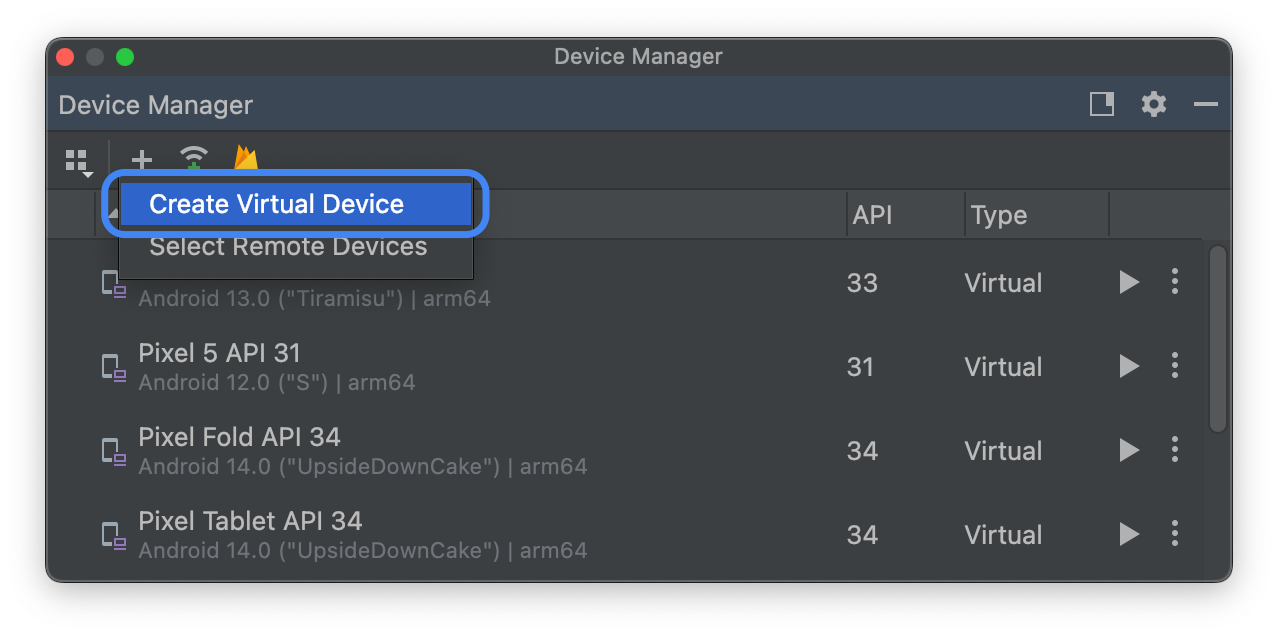
เลือกคำจำกัดความของอุปกรณ์ที่มีหน้าจอขนาดใหญ่ เช่น Pixel Tablet ในแท็บหมวดหมู่แท็บเล็ตหรือ Pixel Fold ในโทรศัพท์ ในแท็บหมวดหมู่ แล้วคลิกถัดไป
ค้นหาภาพระบบ Android 15 ชื่อ VanillaIceCream แล้วคลิกดาวน์โหลด
 ข้างชื่อรุ่นเพื่อรับภาพระบบ หลังจากดาวน์โหลดเสร็จแล้ว ให้เลือก
อิมเมจระบบนี้แล้วคลิกถัดไป
ข้างชื่อรุ่นเพื่อรับภาพระบบ หลังจากดาวน์โหลดเสร็จแล้ว ให้เลือก
อิมเมจระบบนี้แล้วคลิกถัดไปทำการตั้งค่าอื่นๆ สำหรับอุปกรณ์เสมือนให้เสร็จ จากนั้นคลิกเสร็จสิ้น
หลังจากกลับไปที่รายการอุปกรณ์เสมือนในเครื่องมือจัดการอุปกรณ์แล้ว ให้ค้นหาอุปกรณ์เสมือน Android 15 แล้วคลิกเริ่ม

ทำตามขั้นตอนเหล่านี้ซ้ำเพื่อสร้างคําจํากัดความของอุปกรณ์หน้าจอขนาดใหญ่ที่คุณสามารถใช้เพื่อทดสอบแอปในสถานการณ์หน้าจอขนาดใหญ่ที่หลากหลาย
โปรแกรมจำลองที่ปรับขนาดได้
นอกจากอุปกรณ์เสมือนหน้าจอขนาดใหญ่ที่คุณสามารถกําหนดค่าสําหรับ Android 15 ได้แล้ว คุณยังลองกําหนดค่าอุปกรณ์ที่ปรับขนาดได้อีกด้วย เมื่อคุณใช้คำจำกัดความอุปกรณ์ที่ปรับขนาดได้กับอิมเมจระบบ Android 15 โปรแกรมจำลองของ Android ช่วยให้คุณสลับระหว่างอุปกรณ์อ้างอิงทั้ง 3 ประเภท ซึ่งได้แก่ โทรศัพท์ พับได้ และแท็บเล็ต เมื่อใช้อุปกรณ์อ้างอิงแบบพับได้ คุณยังสามารถสลับระหว่างสถานะพับอยู่และกางออกได้ด้วย
ความยืดหยุ่นนี้ทั้งช่วยให้ตรวจสอบเลย์เอาต์ขณะออกแบบและทดสอบลักษณะการทำงานขณะรันไทม์ได้ง่ายขึ้น โดยใช้อุปกรณ์อ้างอิงเดียวกัน วิธีสร้าง ใช้โปรแกรมจำลองที่ปรับขนาดได้ ให้ใช้โปรแกรมจัดการอุปกรณ์ใน Android Studio เพื่อสร้าง อุปกรณ์เสมือน และเลือกคำจำกัดความของอุปกรณ์ที่ปรับขนาดได้ในโทรศัพท์ หมวดหมู่
รับอิมเมจระบบทั่วไป (GSI)
นักพัฒนาแอปสามารถใช้ไบนารี Generic System Image (GSI) ของ Android เพื่อวัตถุประสงค์ในการทดสอบและตรวจสอบแอปในอุปกรณ์ที่รองรับและเป็นไปตามข้อกำหนดของ Treble คุณสามารถใช้ภาพเหล่านี้เพื่อแก้ปัญหาความเข้ากันได้ รวมถึงค้นพบและรายงานปัญหาเกี่ยวกับระบบปฏิบัติการและเฟรมเวิร์ก
ดูข้อกำหนดของอุปกรณ์ วิธีการแฟลช และข้อมูลเกี่ยวกับการเลือกประเภทรูปภาพที่เหมาะกับอุปกรณ์ของคุณได้ในเอกสารประกอบ GSI เมื่อพร้อมที่จะดาวน์โหลดไบนารี GSI แล้ว โปรดดูส่วนการดาวน์โหลดในหน้าไบนารี GSI
ข้อมูลเพิ่มเติม
หากต้องการดูข้อมูลเกี่ยวกับการเปลี่ยนแปลงที่อาจส่งผลต่อคุณ และวิธีทดสอบการเปลี่ยนแปลงเหล่านี้ในแอป โปรดอ่านหัวข้อต่อไปนี้
- การเปลี่ยนแปลงลักษณะการทำงานที่ส่งผลต่อแอปทั้งหมด
- การเปลี่ยนแปลงลักษณะการทำงานที่ส่งผลต่อแอปที่กำหนดเป้าหมายเป็น Android 15 เท่านั้น
ดูข้อมูลเพิ่มเติมเกี่ยวกับ API และฟีเจอร์ใหม่ที่พร้อมใช้งานใน Android 15 ได้ที่ฟีเจอร์ของ Android 15

